下拉選單,使得Excel輸入已經很方便了,讓身邊的同事羨慕不已。
如果蘭色說下拉選單還 要開啟才能選取 ,有點慢。你是不是要質問我:難道還有更快的方法?
其實,還真有更快的輸入方法,你只需要 點 即可輸入。
這個小框框可以
雙擊
H1
單元格隨時關閉或開啟。
這樣炫酷的輸入方法制作並不復雜,下面就跟蘭色一起做吧。( Wps表格 需要 安裝 VBA For WPS 模組, 百度有下載 )
制作步驟:
1、 開發工具 - 插入 - 點選並拖出「 列表框 」。 顯示開發工具方法 :檔 - 選項 - 自訂工具列( excel2007在常規 - 顯示開發工具 ) - 開發工具
2、選取列表框 - 右鍵 - 內容 - 修改以下內容:
BackColor 可以改變列表框底色
ListFillRange 把單元格內容顯示到列表框中( 直接輸入單元格地址J1:J6 , 如果顯示字元在另一個表中,需要加工作表名稱,如Sheet1!J1:J6 )
3、 開發工具 - Visual Basic - 在新界面中的工程視窗選取當前的工作表名 - 把下面的程式碼復制貼上到右側的空白視窗中。
' 下面程式碼是把列表框中的內容輸入到選取的單元格中
Private Sub ListBox1_Click()
ActiveCell = ListBox1.Text
End Sub
'下面程式碼是實作雙擊H1單元格時顯示/關閉列表框。你可以自訂H1的位置。
Private Sub Worksheet_BeforeDoubleClick(ByVal Target As Range, Cancel As Boolean)
If Target.Address = "$H$1" Then
If Me.ListBox1.Visible = True Then
Me.ListBox1.Visible = False
Else
Me.ListBox1.Visible = True
End If
End If
End Sub
'下面的程式碼是讓列表框的頂部跟隨選取的單元格位置變動
Private Sub Worksheet_SelectionChange(ByVal Target As Range)
Me.ListBox1.Top = ActiveCell.Top
End Sub
4、 檔 - 另存為 - 保存型別選「 Excel 啟用宏的作簿 」(*.xlam),excel2003略過此步。
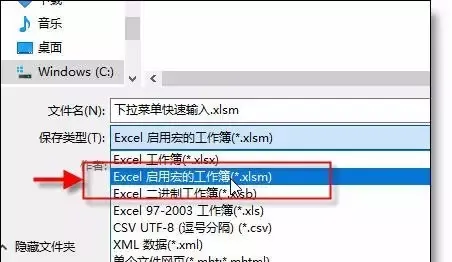
完工!
註意 : 可以透過「 設計模式 「按鈕 編輯/啟用 該列表框。
蘭色說 :也許有同學會問 可否根據選擇列不同,自動在小框框中切換不同的待選項 ? 如果... ... ?雖然你想要的太多,但VBA都可以幫你實作。蘭色建議大家抽時間學學VBA,好玩又實用,讓身邊的Excel高手瞬間變成你的仰慕者。
下周日,平台的VBA入門班就要開課了,原價388元,團購價99元,限100名,想報名的可以點選下面連結咨詢或報名。(1個月線上培訓學習, 學習內容VBA基礎學習+制作簡易進銷存 )











